| Ниже в порядке их следования
описаны команды, представленные в меню Notebook
редактора Microsoft Word и используемые ИС Notebook при
работе с М-книгой (рис. 2.9). 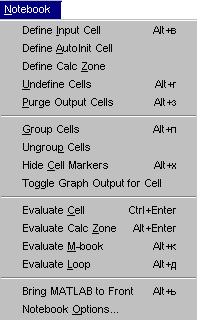
Рис. 2.9
Синтаксис:
Define Input Cell
(меню Notebook)
Описание:
Команда Define Input Cell создает ячейку ввода,
включая в нее текущий параграф, выделенный текст
или ячейку автовызова.
Если вы воспользуетесь этой командой, когда
курсор находится в тексте параграфа, то весь
параграф будет преобразован в ячейку ввода. Если
выделен некоторый фрагмент текста, то именно он и
будет преобразован в ячейку ввода. Если курсор
находится в поле ячейки автовызова, то по этой
команде она будет преобразована в ячейку ввода.
Формат ячейки ввода использует стиль Input,
который включает жирный шрифт Courier New кегля 10
темно-зеленого цвета.
|
|
Создать ячейку автовызова |
Синтаксис:
Define AutoInit
Cell (меню Notebook)
Описание:
Команда Define AutoInit Cell создает ячейку автовызова,
включая в нее текущий параграф, выделенный текст
или ячейку ввода. В дальнейшем ячейка автовызова
будет вычисляться автоматически при открытии
М-книги.
Если вы воспользуетесь этой командой, когда
курсор находится в тексте параграфа, то весь
параграф будет преобразован в ячейку автовызова.
Если выделен некоторый фрагмент текста, то
именно он и будет преобразован в ячейку
автовызова. Если курсор находится в поле ячейки
ввода, то по этой команде она будет преобразована
в ячейку автовызова.
Формат ячейки автовызова использует стиль AutoInit,
который включает жирный шрифт Courier New кегля 10
темно-синего цвета.
Синтаксис:
Define Calc Zone
(меню Notebook)
Описание:
Команда Define Calc Zone определяет выделенный текст,
ячейки ввода и вывода в качестве зоны вычисления.
Эта зона объединяет текст, ячейки ввода и вывода,
которые вместе описывают некоторую операцию или
задачу.
ИС Notebook определяет зону вычисления как секцию
документа, выделяя ее маркерами, однако маркеры
не выводятся, секция располагается в начале и в
конце документа.
|
|
Преобразовать ячейки в
текст |
Синтаксис:
Undefine Cells
(меню Notebook)
Описание:
Команда Undefine Cells преобразовывает выделенные
ячейки в текст. Если никакие ячейки не выделены,
но курсор находится в некоторой ячейке, то Notebook
преобразует только эту ячейку, при этом
удаляются маркеры ячейки, а ее формат
соответствует стилю Normal.
При преобразовании ячейки ввода автоматически
преобразуется и ячейка вывода , но не наоборот.
Если преобразуется ячейка вывода, содержащая
графику, то графический вывод в М-книге
сохраняется, но он более не будет ассоциирован с
ячейкой ввода.
Синтаксис:
Purge Output
Cells (меню Notebook)
Описание:
Команда Purge Output Cells удаляет все выделенные ячейки
вывода
|
|
Создать многострочную
ячейку ввода |
Синтаксис:
Group Cells(меню
Notebook)
Описание:
Команда Group Cells преобразует выделенные ячейки
ввода в единственную многострочную ячейку ввода,
которая называется группой ячеек.
Если выделенный фрагмент включает текст, то Notebook
помещает его после группы ячеек. Однако, если
текст предшествует первой ячейке ввода в группе,
то он остается на месте.uate M-book
Если выделенный фрагмент включает ячейки вывода,
то Notebook удаляет их. Если перед использованием
команды выделены все или часть ячеек вывода, то
Notebook включает соответствующие ячейки ввода в
группу ячеек.
Если первая строка в группе ячейки является
ячейкой автовызова, то вся группа ячеек
воспринимается как последовательность ячеек
автовызова; в противном случае, группа
равносильна последовательности ячеек ввода.
Группу ячеек можно преобразовать в ячейку
автовызова командой Define AutoInit Cell.
Структура группы наиболее полезна, когда,
например, последовательность команд или
операторов формирует один график.
Вычислить группу ячеек можно с помощью команды
Evaluate Cell, при этом все результаты вычислений будут
размещаться в единччственной ячейке вывода.
|
|
Преобразовать группу ячеек
в ячейки ввода |
Синтаксис:
Ungroup Cells (меню
Notebook)
Описание:
Команда Ungroup Cells преобразовывает текущую группу
ячеек в последовательность ячеек ввода или ячеек
автовызова. Если группа ячеек является ячейкой
ввода, то она преобразовывается в ячейку ввода;
если группа ячеек - ячейка автовызова, то она
преобразовывается в ячейку автовызова. При этом
ячейка вывода, ассоциированная с группой ячеек,
удаляется.Ungroup Cells
Группа ячеек являются текущей, если выполняются
следующие условия:
- курсор находится в поле этой группы;
- курсор находится в конце строки, в которой
расположен закрывающий маркер для группы ячеек;
- курсор находится в ячейке вывода, связанной с
данной группой ячеек; если группа ячеек выделена.
|
|
Скрыть/показать маркеры
ячейки |
Синтаксис:
Hide (Show) Cell
Markers (меню Notebook)
Описание:
Команда Hide Cell Markers позволяет сделать невидимыми
маркеры ячеек по всей М-книге. Когда команда
выбрана, она изменяется на Show Cell Markers.
Эти команды никаа не влияют на распечатку ячеек,
поскольку Notebook вообще не печатает маркеры,
независимо от того, видимы они на экране или нет.
|
|
Запретить/разрешить вывод
графики |
Синтаксис:
Toggle Graph Output for
Cell (меню Notebook)
Описание:
Команда Toggle Graph Output for Cell позволяет запретить или
разрешить выод графика для данной ячейки ввода.
Если ячейка ввода или автовызова создает
рисунок, а вы желаете подавить его вывод, то
следует поместить курсор в поле ячейки ввода и
выбрать эту команду. Сообщение (no graph) будет
помещено после маркера ячейки ввода, чтобы
указать, что вывод графика для той ячейки
подавлен. Чтобы разрешить вывод графика для этой
ячейки, следует поместить курсор в поле ячейки
ввода и выбрать эту же команду еще раз. Помета (no
graph) будет удалена. Команда Toggle Graph Output for Cell
отменяет опцию Embed Figures in M-book, если эта опция была
установлена в диалоговой панели Notebook Options.
Синтаксис:
Evaluate
Cell(меню Notebook)
Описание:
Команда Evaluate Cell посылает текущую ячейку ввода
или группу ячеек в среду системы MATLAB для
обработки. Результаты вычисления или сообщения
об ошибках размещаются в ячейках вывода. Ячейка
ввода содержит команду или оператор системы MATLAB.
Группа ячеек - это одна многострочная ячейка
ввода, которая содержит более одной команды или
оператора системы MATLAB.
Когда вычисляется ячейка ввода, для которой не
существует ячейки вывода, то ИС Notebook размещает
такую ячейку сразу за ячейкой ввода; если ячейка
вывода уже существует, то результаты размещаются
в этой ячейке, где бы внутри М-книги она не
находилась. Если вычисляется группа ячеек, то все
результаты размещаются в единственной ячейке
вывода.
Ячейка ввода или группа ячеек являются текущими,
если выполняются следующие условия:
- курсор находится в поле этих ячеек;
- курсор находится в конце строки, в которой
расположен закрывающий маркер ячейки ввода или
группы ячеек;
- курсор находится в ячейке вывода, связанной с
данной ячейкой ввода или группой ячеек;
- если ячейка ввода или группа ячеек выделены.
Вычисление, которая включает длинную операцию,
может вызвать ситуацию, называемую блокировкой
таймера. Если это случается, Word выводит сообщение
о блокировке таймера и спрашивает, будете ли вы
продолжать вычисления или завершите их в данный
момент. Если вы продолжаете вычисления, то Word
сбрасывает блокировку и начинает отсчет
допустимого интервала с начала. Допустимый
интевал блокировки является внутренним
параметром редактора Word и не может быть изменен
Синтаксис:
Evaluate Calc Zone
(меню Notebook)
Описание:
Команда Evaluate Calc Zone посылает ячейки ввода из
текущей зоны вычисления в среду системы MATLAB для
обработки. Текущая зона вычисления - это секция
документа редактора Word, в которой находится
курсор.
Для каждой ячейки ввода ИС Notebook генерирует
ячейку вывода. Если ячейка вывода не существует,
то она создается и размещается сразу за ячейкой
ввода; если существует, то результаты
размещаются в этой ячейке, где бы внутри М-книги
она не находилась.
Синтаксис:
Evaluate M-book
(меню Notebook)
Описание:
Команда Evaluate M-book вычисляет М-книгу целиком,
посылая все ячейки ввода в среду системы MATLAB для
обработки. Вычисление наяинается с начала книги,
независимо от текущей позиции курсора.
Для каждой ячейки ввода ИС Notebook генерирует
ячейку вывода. Если ячейка вывода не существует,
то она создается и размещается сразу за ячейкой
ввода; если существует, то результаты
размещаются в этой ячейке, где бы внутри М-книги
она не находилась.
|
|
Вычислить ячейки ввода в
цикле |
Синтаксис:
Evaluate Loop (меню
Notebook)
Описание:
Команда Evaluate Loop позволяет организовать
вычисление выделенных ячеек в цикле.
Для этого необходимо выполнить следующие шаги:
- Выделить ячейки ввода, которые должны
быть вычислены несколько раз. -
Выбрать команду из меню Notebook, после чего на
экране появится следующая диалоговая панель
(рис. 2.10):
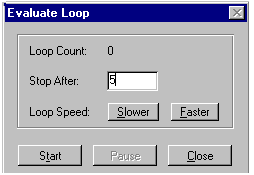
Рис. 2.10
Указать количество циклов, которое необходимо
выполнить над выделенными ячейками в поле Stop After,
затем нажать на клавишу Start. При этом метка на
кнопке изменяется на Stop. ИС Notebook начинает
исполнение команд и указывает количество
завершенных итераций в поле Loop Count.
Для увеличения задержки в конце каждой итерации,
надо нажать кнопку Slower; для уменьшения - Faster.
Чтобы приостановить выполнение команд, следует
нажать кнопку Pause. При этом метка на кнопке
изменяется на Resume. Для продолжения вычсилений
нажать кнопку Resume. Для прекращения обработки
предназначена кнопка Stop.
Чтобы закрыть диалоговое окно Evaluate Loop, нажмите
кнопку Close.
|
|
Bынести командное окно MATLAB
на передний план |
Синтаксис:
Bring MATLAB to Front
(меню Notebook)
Описание:
Команда Bring MATLAB to Front предназначена для того,
чтобы на экране терминала вынести командное окно
MATLAB на передний план.
|
|
Управление выводом на
терминал результатов вычислений в М-книге |
Синтаксис:
Notebook Options
(меню Notebook)
Описание:
Команда Notebook Options позволяет проверить и изменить
опции, связанные с выводом на экран числовых и
графических результатов вычислений в М-книге.
При выборе этой команды Notebook высвечивает на
экране следующую диалоговую панель (рис. 2.11):
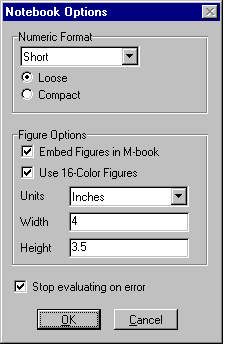
Рис. 2.11
Управление форматом вывода чисел.
Установки Numeric Format управляют форматом числового
вывода. Можно изменять способ представления
числовых данных при их выводе на терминал,
выбирая опцию формата из списка. Эти установки
соответствуют опциям команды format системы MATLAB.
Кроме того, можно управлять пробелами между
ячейками ввода и ячейками вывода, выбирая
форматы Loose или Compact.
Для подтверждения выбранных установок следует
нажать кнопку OK. Эти установки не влияют на
выведенные результаты, они действительны только
тогда, когды вы вычисляете новые или
перевычисляете прежние ячейки. Кнопка Cancel
позволяет отказаться от только что выбранных
установок.
Управление выводом графики. Следующие
установки Figure Options позволяют управлять выводом
графики:
- флажок Embed Figures in M-book управляет помещением
рисунков в М-книгу. ывол, включает ли Записная
книжка вывод графического символа в книгу. По
умолчанию, флажок вывода графики в М-книгу
включен. Если флажок не отмечен, то Notebook выводит
графику в отдельном графическом окне. Команда
Toggle Graph Output for Cell игнорирует опцию Embed Figures in M-book,
если она была установлена;
- флажок Use 16-Color Figures управляет выбором 16-цветной
или 256-цветной палитры. Если на печать выводятся
цветные многоугольники или поверхности,
необходимо использовать 16-цветную палитру
вместо 256-цветной, применяемой по умолчанию.
16-цветная палитра обеспечивает правильную
печать на цветном или черно-белом с полутонами
принтерах. 256-цветная палитра выводит на печать в
черном цвете, независимо от устройства вывода;
- cписок Units и поля Width, Height управляют размером
рисунка. Единица измерения устанавливается из
списка Units, а точные размеры по ширине и высоте
определяются полями Width и Height.
Контроль при вычислении множественных
ячеек. Флажок Stop evaluating on error позволяет
контролировать вычисление последовательно
исполняемых ячеек при вычислении полной М-книги.
Если эта опция отмечена, то при возникновении
ошибки ни одни из последующих ячеек не
вычисляется; если нет, то вычисления
продолжаются независимо от того, возникают
ошибки или нет.
Кнопки OK и Cancel. Для подтверждения
выбранных установок используетсяя кнопка OK. Эти
установки действуют только на результаты,
которые будут получены после нажатия кнопки. Они
не влияю на ранее вычисленные результаты, если
только соответствующие ячейки ввода не будут
перевычислены. Кнопка Cancel служит для отказа от
выбранных установок.
 
|

